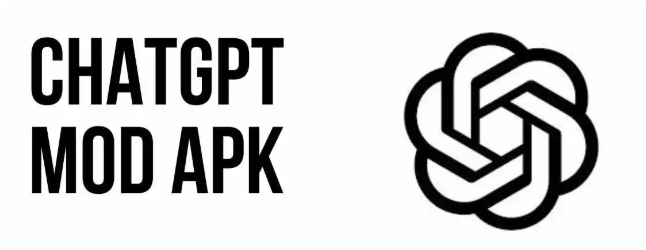Ma tablette Samsung ne s'allume plus, comment la réparer ?
 Théodore Rodin
Théodore Rodin- Updated on 2025-04-25 to Fix Android
Bonjour à tous, ma tablette Samsung ne s'allume plus du tout. Elle fonctionnait bien hier soir, mais ce matin, plus rien. Avez-vous des conseils ou des astuces pour résoudre ce problème? Merci d'avance!
Ma tablette ne s’allume plus, que faire ? Face à cette situation, il est courant de ressentir une certaine inquiétude et de penser à contacter rapidement le service client. Cependant, ne vous précipitez pas, votre appareil n'est pas nécessairement endommagé ! Il est essentiel d'effectuer quelques vérifications préliminaires.
En réalité, il se peut simplement que vous soyez confronté à un problème logiciel mineur, qui peut être résolu facilement dès que vous maîtrisez les techniques appropriées.
Dans cet article, nous vous exposons les étapes à suivre si votre tablette Samsung ne s’allume pas, en détaillant méthodiquement les astuces les plus courantes et les plus simples pour remédier à la situation.

- Partie 1. Pourquoi ma tablette samsung ne s’allume plus ?
- Partie 2. Comment réparer la tablette Samsung qui ne s’allume plus
Partie 1. Pourquoi ma tablette samsung ne s’allume plus ?
- Problème de Batterie Déchargée : La batterie peut être entièrement déchargée, empêchant le démarrage de votre tablette. Assurez-vous de vérifier le niveau de charge et essayez de la recharger.
- Défaillance du Câble ou du Chargeur : Un câble ou un chargeur défectueux peut également être à l'origine du problème. Essayez d'utiliser un autre câble ou chargeur compatible pour éliminer cette possibilité.
- Problème Logiciel : Des bugs ou des erreurs logiciels peuvent entraîner un blocage. Vous pouvez directement essayer la méthode 3 ci-dessous
- Problème Matériel : Une défaillance matérielle, telle qu'un bouton d'alimentation défectueux, pourrait être en cause. Si les solutions logicielles échouent, une assistance technique professionnelle peut être nécessaire.
Partie 2. Comment réparer la tablette Samsung qui ne s’allume plus
Méthode 1 : Charger la tablette Samsung
Si votre tablette Samsung ne s'allume plus, la solution la plus simple consiste à vous assurer que l'appareil est correctement chargé. Utilisez le chargeur d'origine, assurez-vous que la prise est bien branchée à la fois sur la tablette et sur la prise murale. Attendez quelques instants, puis essayez de démarrer l'appareil.
Méthode 2. Démarrer votre tablette en mode sans échec
Si votre tablette Samsung ne s'allume pas, redémarrez-la en mode sans échec pour diagnostiquer les problèmes causés par des applications tierces. Voici les étapes simples
- 1. Appuyez sur le bouton d'alimentation jusqu'à voir le logo Samsung à l'écran.
- 2. Relâchez le bouton d'alimentation, puis maintenez enfoncé le bouton de volume.
- 3. Une fois l'appareil démarré, l'écran d'accueil affiche le mode sans échec en bas de l'écran.
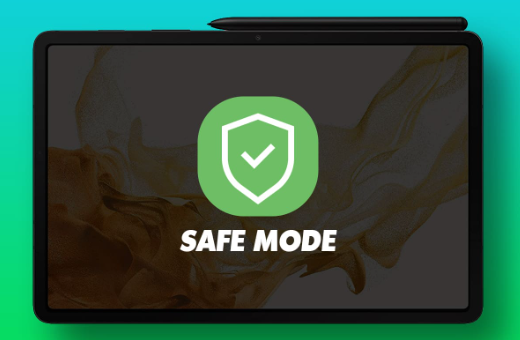
Si votre appareil ne démarre pas correctement mais s'ouvre en mode sans échec, il y a de fortes chances qu'une application soit à l'origine du problème.
En suivant ces étapes, vous pourrez déterminer si des applications tierces sont responsables du dysfonctionnement de votre tablette Samsung.
Veuillez essayer de désinstaller les programmes récemment installés et redémarrer votre téléphone pour voir s'il peut démarrer normalement.
Méthode 3. Réinitialiser le Samsung qui ne s’allume plus avec UltFone Android System Repair
Si vous avez utilisé les méthodes précédentes et que vous ne parvenez toujours pas à résoudre le problème de votre tablette Samsung qui ne s'allume plus, la cause la plus probable est un dommage au système et vous devrez utiliser UltFone Android System Repair pour effectuer une réinitialisation. Cet outil professionnel peut résoudre divers problèmes système, y compris les problèmes de démarrage, sur une tablette Samsung qui ne s’allume plus. Voici quelques avantages de ce programme :
- Permet de résoudre 150+ divers problèmes liés au système, idéal lorsque la tablette Samsung ne s'allume plus.
- Permet d’entrer et sortir du mode Fastboot sur Android.
- Compatible avec tous les appareils Android courants et les versions d'Android OS.
- Étape 1 Téléchargez UltFone Android System Repair sur votre ordinateur et utilisez un câble USB pour connecter la tablette Samsung à l'ordinateur.
- Étape 2 Cliquez sur “Réparer le système Android” et suivez les invites pour compléter les informations sur votre appareil
- Étape 3 Le programme commencera automatiquement à télécharger le firmware correspondant à votre appareil.
- Étape 4 Cliquez sur le bouton "Réparer Maintenant". Attendez que la réparation soit terminée, puis essayez de redémarrer votre tablette Samsung qui ne s'allume plus.
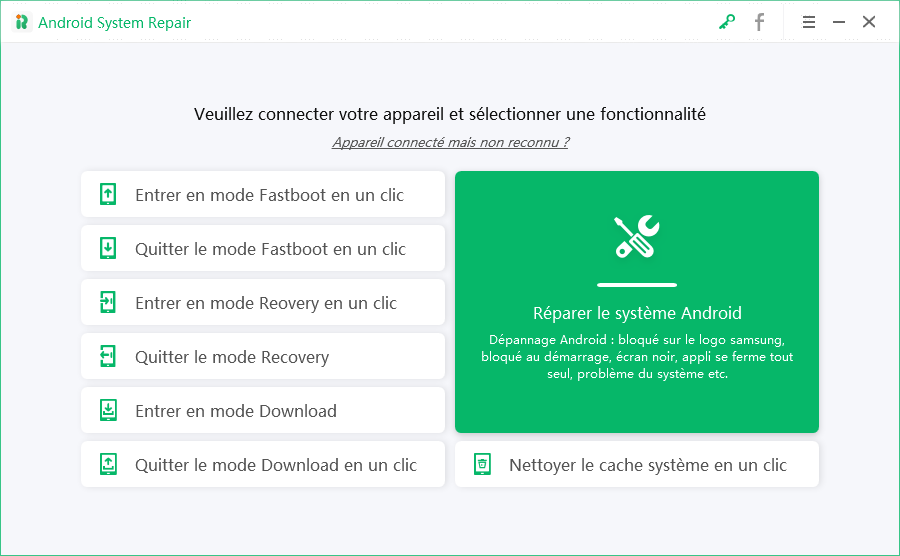
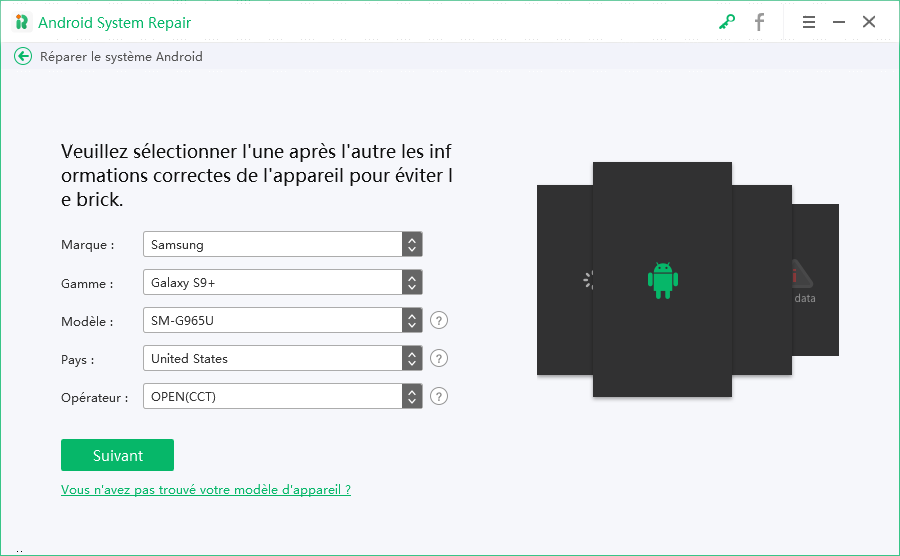
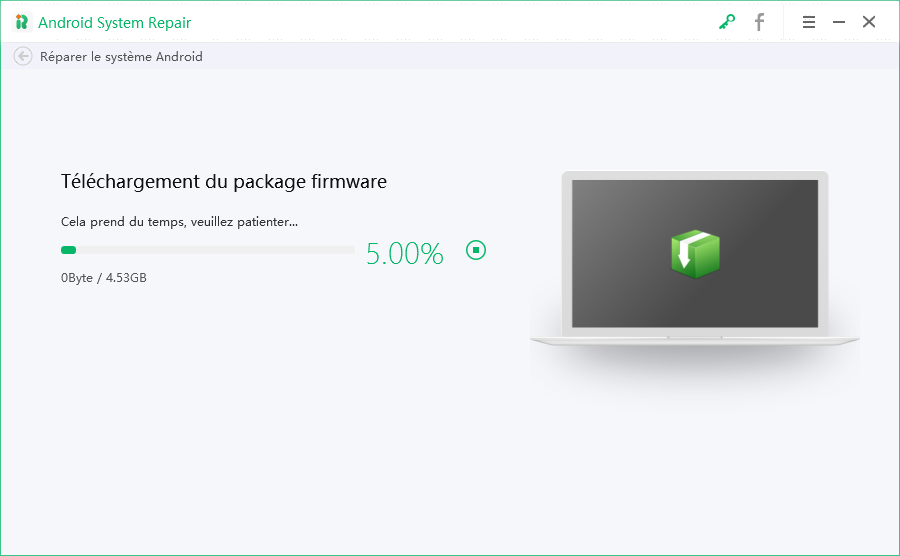
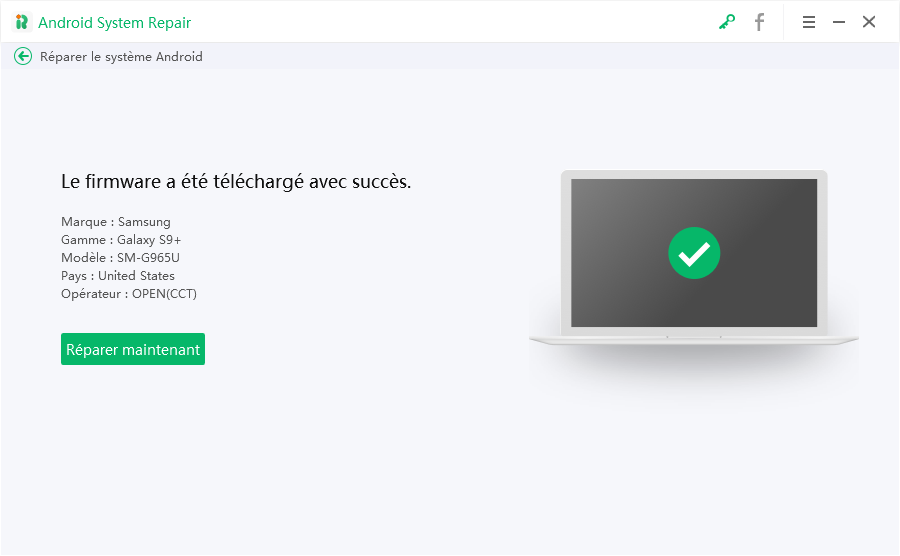
Méthode 4 : Remplacez la batterie de votre tablette Samsung
Si votre tablette Samsung persiste à ne pas s'allumer, une quatrième solution consiste à envisager le remplacement de la batterie. Pour effectuer cette opération, vous pouvez contacter le service après-vente de Samsung ou un professionnel qualifié. Assurez-vous d'utiliser une batterie compatible avec votre modèle de tablette pour garantir un fonctionnement optimal.
Partie 4. Conclusion
En résumé, cet article répond à la question « Ma tablette Samsung ne s’allume plus ». Si aucune solution n'est trouvée, nous vous recommandons fortement d'utiliser UltFone Android System Repair, une option efficace pour diagnostiquer et résoudre les problèmes complexes empêchant le démarrage de votre tablette Samsung.

 Théodore Rodin
Théodore Rodin